

バックアップ ウィザードでバックアップ ソース ノードを指定し、それらのノードを希望の場所へバックアップできるようにします。バックアップ ウィザードの[バックアップ ソース]ページに、バックアップ対象のノードが表示されます。バックアップするノードを追加するには、このページの[追加]ボタンを使用します。
注:[選択したノードのバックアップ]ボタンを使用してバックアップ ウィザードを開くと、選択したノードがすべてウィザード ページでリスト表示されます。[バックアップ]ボタンを使用してバックアップ ウィザードを開くと、ウィザード ページにノードは表示されません。ウィザード ページの[追加]ボタンを使用して、ノードを追加する必要があります。
次の手順に従ってください:
バックアップ ウィザードの[バックアップ サーバ]ページが表示されます。[バックアップ サーバ]ページにサーバ名が表示されます。
[バックアップ ソース]ページが表示されます。以前に選択されたノードは、このページに表示されます。
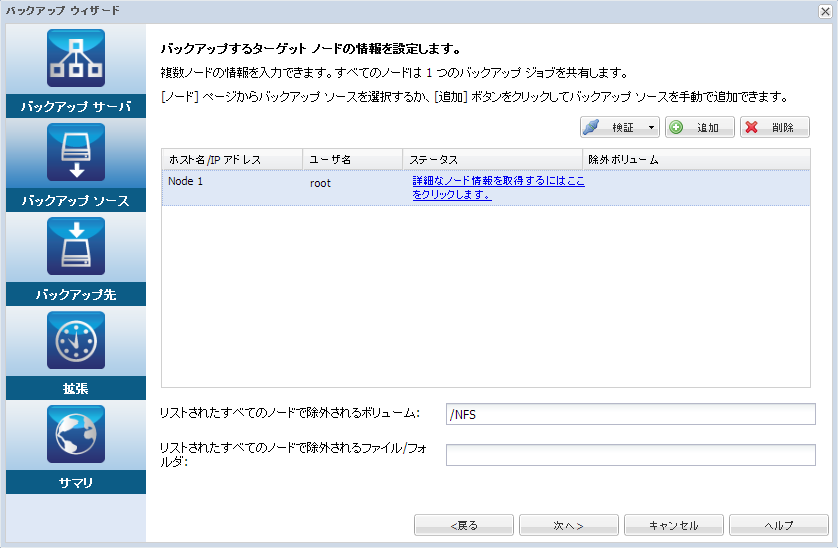
そのノードのすべてのボリュームが含まれた[除外ボリューム設定]ダイアログ ボックスが表示されます。
[除外ボリューム設定]ダイアログ ボックスが閉じます。
注:すべてのバックアップ ノードから特定のボリュームを除外するには、[リストされたすべてのノードで除外されるボリューム]にボリューム マウント ポイント名を入力します。ノードの / ボリュームまたは /boot ボリュームを除外すると、そのノードの BMR を実行できません。
ファイル/フォルダは絶対パス名で指定およびコロン(:)で区切る必要があります。ワイルドカード(*、? など)がサポートされており、絶対パス名の最後のスラッシュの後に使用します。最後のスラッシュの後のファイル/フォルダ名が丸かっこで囲まれている場合、これらのファイル/フォルダは再帰的に除外されます。もしくは、ファイル/フォルダは直接除外されます。
例:
/home/user/a/foo*:/home/user/b/(foo*)
最初の部分(home/user/a/foo*)は、"/home/user/a" 下で foo* に一致するファイル/フォルダのみを除外します。ただし、サブディレクトリはバックアップされます。2 番目の部分(/home/user/b/(foo*)は、"/home/user/b" 下で foo* に一致する、すべてのサブフォルダを含めたファイル/フォルダを除外します。
注:
特定のシステム ファイルがバックアップから除外されると、Linux OS が起動しない場合があり、BMR 機能は正しく動作しません。そのようなシステム ファイルには、以下などが含まれます。
システム ファイルを除外する場合は、BMR 機能を確認し、Linux OS が正しく起動するかどうかを確認することをお勧めします。
[バックアップ先]ページが表示されます。
バックアップ ソースが指定されます。
|
Copyright © 2015 Arcserve.
All rights reserved.
|
|